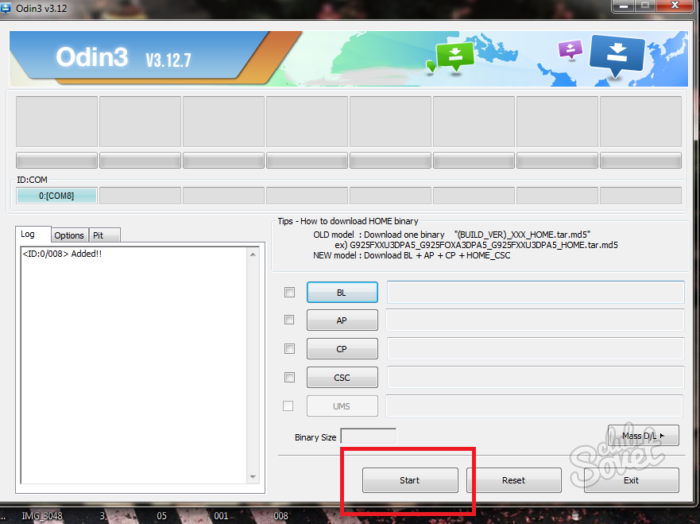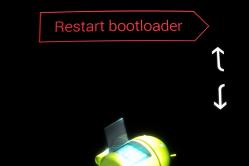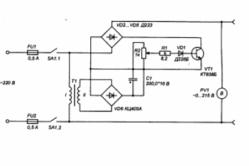Жарознижуючі засоби для дітей призначаються педіатром. Але бувають ситуації невідкладної допомоги за лихоманки, коли дитині потрібно дати ліки негайно. Тоді батьки беруть на себе відповідальність і застосовують жарознижувальні препарати. Що можна давати дітям грудного віку? Чим можна збити температуру у старших дітей? Які ліки найбезпечніші?
Рано чи пізно багато користувачів смартфонів та планшетів задаються питанням «Як перепрошити Андроїд через комп'ютер?». Це може знадобитися в різних ситуаціях, наприклад, щоб встановити оновлену версію прошивки або відкрити нові можливості гаджета. Для цього нам знадобиться комп'ютер та деякі утиліти.
Що таке ROM?
Однією з найбільших переваг відкритості платформи Android є можливість поміняти стандартну ОС на модифіковану версію (їх ще називають ROM'и). Нова прошивка дозволить раніше отримати найсвіжішу версію Android або замінити модифіковану розробником ОС чистою. Також можна додати своєму гаджету багато нових функцій.
Якщо ви знайомі з Linux, це буде схоже на установку нового дистрибутива. Кожна версія ОС має свою особливість і трохи відрізняється від інших. Вибір версії залежить від пріоритету використання пристрою. Насамперед, будуть потрібні права суперкористувача, докладніше про них нижче.
Крок 1: Розблокування завантажувача та встановлення рекавері
З практикою закінчили, тепер перейдемо до основного питання - Як перепрошувати Андроїд через комп'ютер. Root-права обов'язкові не завжди – достатньо розблокувати завантажувач та залити вибрану прошивку. Однак зазвичай цей процес йде пліч-о-пліч з рутуванням, до того ж для збереження даних знадобиться root-утиліта Titanium Backup.
На жаль, у цій статті неможливо помістити повноцінну інструкцію з рутування кожного пристрою, оскільки їх дуже багато. Однак, у статті описано універсальні методи отримання прав суперкористувача навіть без використання ПК. Після цього, пошукайте інструкції з розблокування Bootloader'а свого смартфона або планшета та визначтеся з рекавері (завантажувачем). Стандартний завантажувач не придатний для встановлення деяких ROM, тому зазвичай використовуються TWRP або ClockworkMod.
Важливо!Розблокування завантажувача, швидше за все, знищить усі дані на пристрої, тому без рута неможливо буде повноцінно відновити дані. Зберігайте всі важливі дані на комп'ютері. Якщо дані все ж таки втрачені, прочитайте статтю . У ній ви знайдете покрокове керівництвопо «порятуванню» контактів, відео, фотографій та музики.
Крок 2: Бекап системи, додатків, даних
Тепер, коли у вас є рекавері, перше, що потрібно перед великою зміною системи зробити резервну копію. Спочатку ми скористаємося програмою Nandroid backup, яка збереже образ поточної системи. Тепер, якщо щось піде не так, є можливість відновити Android таким, яким він був до початку маніпуляцій. Це збереже багато часу та нервів у критичних ситуаціях (зізнатися, вони виникають досить часто). Щоб це зробити:
- Перезавантажте пристрій у режимі відновлення. Для різних телефонів він відрізняється, але зазвичай потрібно затиснути кнопку включення та гойдалку гучності одночасно.
- Перейдіть до розділу «Backup» або «Nandroid». Стандартних налаштуваньбуде достатньо. Якщо дається вибір, дайте резервній копії ім'я, яке допоможе згадати що вона є (наприклад, «Копія перед CayogenMod 05-01-15). Підтвердіть свій вибір, після чого розпочнеться процес копіювання.
- Чекайте до закінчення процесу, це може тривати деякий час.
Використовуючи програму Titanum Backup, зробіть повну копію всіх програм.
Крок 3: Завантаження та встановлення ROM
Тепер найважливіша частина – встановлення прошивки. Спочатку потрібно знайти необхідний ROM. Коли ви визначилися, завантажте файл та збережіть у пам'яті пристрою. Файл має бути у форматі ZIP досить великого розмірутому простіше завантажувати його через Wi-Fi або завантажити на комп'ютер, а потім перемістити через USB.
Щоб встановити ROM:
- Перезавантажте пристрій у режимі відновлення ( Recovery Mode) як у минулому кроці.
- Перейдіть до пункту «Install» або «Install ZIP from SD Card».
- Знайдіть завантажений ZIP файл, виберіть його зі списку та встановіть.
- Зачекайте до закінчення процесу, він може тривати кілька хвилин.
- Залежно від ситуації (читайте нижче), може знадобитися очищення даних та/або кешу. У TWRP ця функція є у розділі "Wipe", а у ClockworkMod потрібно вибрати або "Wipe Data/Factory Reset" або "Wipe Cache Partition". Коли ви закінчили, ви можете перезапустити пристрій.
Коли може знадобитися очищення? Ось кілька основних причин:
- При установці прошивки, яка відрізняється від встановленої раніше, необхідно видаляти всі дані. Це означає повне скиданнядо заводських налаштувань та втрату даних.
- Якщо ви замінюєте свою прошивку на нову версію, рекомендується також робити повне скидання. Однак, іноді достатньо очистити кеш, зберігши всі програми.
Ось ми й відповіли на головне питання цієї статті – як перепрошувати андроїд через комп'ютер. Тепер залишилася остання дрібниця.
Крок 4: Встановлення програм Google
Програми Google не є відкритими, тому в ROM їх немає. Щоб все ж таки користуватися Gmail, Hangouts і Google Play, скачайте ZIP файл із необхідними сервісами, а потім встановіть його як прошивку, керуючись кроком 3.
Все зроблено!
Після встановлення сервісів від Google можна вважати, що ви успішно закінчили процес встановлення нової прошивки. Тепер у вас є чим зайнятися на найближчі кілька тижнів – погратися з налаштуваннями та завантажити нові Android ігри. Також не забудьте відновити резервну копію зроблену з Titanum Backup!
Багато хто з нас хотів би прошити свій телефон або планшет неофіційною прошивкою, але більшість відмовляються від цієї непоганої ідеї, через складність процедури або остраху, що неможливо буде повернутися назад до стану «все, як було раніше»
Спеціально для таких випадків і існує дуже корисна програмаROM Manager, за допомогою якої легко прошити нову прошивку, зберігши при цьому стару систему, і "в разі чого", повернути наш телефон або планшет до заводської прошивки.
Програма сумісна з переважною більшістю Android телефонівта багатьма планшетами.
У багатьох читачів вже, напевно, постало питання, - А навіщо мені потрібна програма для прошивки, якщо виробник мого телефону або планшета випускає оновлення системи, які завантажуються через інтернет і не
вимагають для встановлення жодних додаткових програм?
У цій статті йдеться про неофіційні, або як їх ще називають кастомні (custom) прошивки, які найчастіше мають ряд переваг перед офіційними оновленнями. І які ж це переваги?
По-перше, офіційні оновлення з'являються не так часто, як хотілося б, а часто-густо виробник взагалі перестає випускати оновлення системи для деяких моделей. Неофіційні прошивки зазвичай виходять набагато частіше і можуть оновлюватись навіть після припинення офіційної підтримки пристрою виробником.
По-друге, неофіційні прошивки зазвичай виявляються кращими за офіційні версії і можуть підвищити швидкодію вашого пристрою, мають більшу функціональність і навіть іноді можуть, наприклад, зменшити витрату батареї.
Існує ще безліч аргументів за неофіційні прошивки - це і новітні версії Android, і покращене оформлення, і підтримка розробника.
Однак у кастомних прошивок є і мінуси і найголовніші з них - якщо при прошивці, що піде не так, ви ризикуєте вивести з ладу свій пристрій і при цьому втратити гарантії. Хоча, якщо ви все робитимете акуратно і уважно, цього не станеться.
Тому все, що ви робите, ви робите на свій страх та ризик, і ми не несемо відповідальності за наслідки роботи програми ROM Manager
Короткий опис процесу прошивки:
- Отримайте root доступ до телефону або планшета.
- Встановіть програму ROM Manager.
- Зробіть резервну копію системи.
- Завантажте прошивку, яку бажаєте спробувати.
- Прошийте її.
- Якщо вам не сподобалося, відновіть систему з резервної копії.
1. Отримання прав доступу до root.
Зазвичай це проста процедура і як це зробити написано тут: Що таке права доступу root для чого вони потрібні та як їх отримати.
2. Встановіть програму ROM Manager.
Програму можна завантажити та встановити з Android Market
Після запуску програми ви побачите головне меню програми:

3. Створення резервної копії системи.
Щоб створити резервну копію системи, нам насамперед потрібно встановити ClockWorkMod(Образ відновлення).
Образ відновлення містить модифікований завантажувач, який замінить завантажувач операційної системиВашого пристрою. Перш ніж отримати можливість робити резервні копії та відновлювати систему за допомогою програми ROM Managerабо будь-який інший, нам потрібно насамперед встановити ClockWorkMod.
ClockWorkMod дозволяє також прошивати або відновлювати систему з резервної копії навіть коли система на вашому телефоні або планшеті пошкоджена та не завантажується
Увага!Перш ніж встановлювати ClockWorkMod, від'єднайте ваш пристрій від комп'ютера, якщо він був підключений до нього через USB кабель.
Вибираємо пункт "Встановити ClockWorkMod", підтверджуємо свій пристрій або вибираємо його зі списку, який з'явиться на екрані, і чекаємо, доки програма завантажить та встановить ClockWorkMod.


Після цього можна виконувати резервну копію. Для цього вибираємо пункт "Зберегти поточний ROM", програма запропонує ім'я файлу для резервної копії та натисканням на кнопку "OK"запускаємо процес копіювання.


Увага!Установка ClockWorkMod проводиться один раз і при наступному резервному копіюваннісистеми, його встановлювати більше не треба!
4. Завантажуємо прошивку для свого телефону або планшета.
Якщо ви читаєте цей посібник, швидше за все ви вже знаєте, де завантажити прошивку для свого пристрою. Якщо ви ще не знаєте де взяти прошивку, вам просто достатньо в Google пошуковому рядкунабрати «Модель Вашого Пристрої прошивка» або «Модель Вашого Пристрої ROM»
Наприклад, для багатьох моделей ви знайдете CyanogenMod(телефон Nexus One або планшет Viewsonic View Tab і ще багато пристроїв), для інших це буде щось типу DamageControl(HTC Hero CDMA).
Після того, як ви завантажуєте zip файлз прошивкою, скопіюйте його на картку пам'яті. Не потрібно розпаковувати його, просто скопіюйте файл у тому вигляді, в якому ви його завантажили.
Якщо ви встановили програму ROM Manager Premium, то в ній є пункт «Завантажити прошивки», вибравши який ви зможете побачити список найбільш популярних прошивок для вашого пристрою, і вам не потрібно буде шукати на просторах інтернету і завантажувати версію прошивки, що підходить для вас.
Однак, можливий варіант, що програма не знаходить жодної прошивки для вашого пристрою, в цьому випадку нічого не залишається, як шукати прошивку вручну.
5. Прошивка
Процес встановлення нової системи на внутрішню пам'ятьпристрої зазвичай називають прошивкою.
Увага!Перед прошивкою обов'язково підключіть зарядний пристрійдо телефону або планшета.
Щоб прошити ваш телефон чи планшет, потрібно вибрати в меню програми ROM Manager пункт "Встановити ROM з SD карти"і у вікні вибрати файл з прошивкою, який ми завантажили в пункті 4. Якщо ви не бачите файла з прошивкою, переконайтеся, що ви не забули скопіювати його в кореневий каталог картки пам'яті.


Потім виберіть у наступному вікні необхідні вам дії перед встановленням (зберігати поточну прошивку не обов'язково, якщо ви це зробили раніше) та натисніть кнопку "ОК".


Процес прошивки триває хвилин 10 – 15 і наступний запуск системи телефону або планшета може тривати близько 20 хвилин. Вам залишається лише терпляче дочекатися закінчення процедури. Сподіваюся, ви не забули підключити зарядний пристрій до вашого телефону або планшета, адже якщо у цей момент у вас розрядиться акумулятор, ви серйозно ризикуєте отримати цеглу з вашого пристрою.
Трапляється так, що після кроку на екрані з'являється зображення Андроїда і великий знак оклику. Це означає, що немає криптографічного підпису для даної прошивки.
У цьому немає нічого страшного, нам потрібно просто перезавантажити пристрій у режимі відновлення. Для цього потрібно натиснути на зображення знака окликуна екрані наш телефон або планшет перезавантажиться, і ми потрапимо в меню відновлення системи.
У меню відновлення можна також потрапити з програми ROM Manager, обравши в її меню пункт "Завантажити режим Recovery".
Ще один спосіб потрапити в меню відновлення - це на вимкненому пристрої натиснути кнопку Home і, не відпускаючи її натиснути і утримувати кнопку включення.
У меню відновлення:
- вибираємо пункт "i nstall zip from sdcard"
- у наступному вікні вибираємо пункт " toggle signature verification" , щоб у нижній частині екрана з'явилося повідомлення "Signature Check: Disabled"

- у вікні вибираємо "choose zip from sdcard"і відкриваємо файл із прошивкою
6. Відновлення системи.
Якщо вам щось не сподобалося в новій прошивці, або вам потрібні якісь дані з оригінальної прошивки, або ви просто хочете повернутися до звичної сторінки, вам потрібно відновити її з резервної копії.
У цьому немає нічого складного, достатньо в новій системі знову встановити програму ROM Manager і в меню вибрати пункт "Резервні копії", у вікні вибрати резервну копію системи і в наступному вікні натиснути на «Відновити»


Після відновлення системи ваш телефон або планшет повернеться до вихідний стан, включаючи програми, налаштування та дані, ніби ми нічого з ним не робили.
В першу чергу, відразу обмовлюся, що заняття це авантюрне і може перетворити ваш смартфон на красиву цеглу, що не працює. Якщо все-таки зважитеся, то тільки на свій страх та ризик. Жодна гарантія потім не врятує. Особисто я свій телефон прошивав вже не менше 40 разів і скажу однозначно – варто. Але – з невеликими застереженнями, про які поговоримо далі.
Також зауважу, що цей матеріал написаний для тих людей, котрі хоч краєм вуха чули, що таке прошивка і не перший день тримають у руках смартфон. Прошивку варто міняти лише у двох випадках. Перший випадок (клінічний): ви затятий гік, як я. Вам приносить задоволення пробувати різні прошивки, дивитися, наскільки вони відрізняються від стокове Android і чи варто залишити на якийсь час дітище рукостих програмістів. І другий випадок: вас категорично не влаштовує стандартна прошивка через лаги або з якихось інших причин і вашу ситуацію не виправить ніякий лаунчер (з цього у мене все і почалося).
Допустимо, ви все-таки зважилися на ризиковану операцію. Тоді сміливо дивіться у майбутнє. По секрету скажу, що трохи почитавши матеріали на цю тему і підготувавшись, ви зрозумієте, що в цьому немає нічого особливо складного та ризикованого, якщо суворо дотримуватися інструкцій. Знайти інструкції та саму прошивку - теж справа пари хвилин. Якщо почнете шукати на російських сайтах, то з ймовірністю 99% натрапите на один знаменитий у цьому плані сайт, ім'я якого дуже відомо, щоб його називати. А, якщо шукаєте першоджерело або англомовний сайт з великим вибором, то вам допоможе xda-developers.com. Я не хочу сказати, що російські програмісти не оптимізують Android на свій лад, просто, як правило, на xda вибір більше.
Складність процесу прошивки апарата стала набагато нижчою, порівняно з минулими часами. Хтось не прошивав якийсь апарат на s40 або s60 – не зрозуміє, але скажу відверто, приємного було мало. Зате було дуже цікаво і кумедно. Знову ж таки, для "клінічних" випадків.
Отже, чим краще кастомні (неофіційні) прошивки:
- Ви отримуєте права суперкористувача, що при належному знанні дозволить вам здійснювати більш повний контроль за системою. Ви зможете як налаштовувати роботу програм, так і змінювати зовнішній виглядбільш повноцінно. Чи зможете заборонити певним додаткамдоступ в інтернет, що заощадить трафік та заряд батареї. Чи зможете, за бажання, змінити шрифти.
- Замість лаунчера, попередньо встановленого в системі (а не разом з ним), зможете поставити милий вашому оку. Набрид самсунгівський тачвіз - поставте Go Launcher і життя відразу набуде сенсу.
- Деякі прошивки дозволяють видалити пропозиції, видалення яких заборонено стокове андроїд. Ну не подобається вам стандартний калькулятор і хочеться плакати від одного його виду. А ви – збоченець-бухгалтер, який здійснює розрахунки виключно на телефоні. Так видаліть його та поставте той, про якого мріяли все життя.
- Найголовніше – ви зможете встановити кастомне ядро. Не будемо вдаватися до подробиць, що це таке. Зупинимося на головному. Ви можете підвищити або знизити частоту процесора (що потрібно робити дуже обережно). "Навіщо?" - Запитають незнаючі люди. Підвищуючи частоту процесора, ви збільшуєте його швидкодію та, відповідно, прискорюєте роботу системи. "Але підвищення частоти збільшить витрату акумулятора!" – скажуть знаючі люди. Так ніхто не заважає зменшити продуктивність, коли вона вам не потрібна і дати вашому телефону дожити до вечора. Або якщо вам потрібно збільшити живучість телефону, то ніхто не заважає вам пригальмувати процесор і дати батареї довше.
- Не менш важливий момент – кастомні прошивки здатні збільшити час роботи вашого телефону, покращити програмне обробленнязвуку і таке інше. Плюс – мають більшу кількість налаштувань, що дозволить підігнати телефон під себе.
- Можливість зробити батарею у відсотках:-)
- Вже розроблено систему, що дозволяє мати відразу дві Android системина одному пристрої. Можливо, комусь це знадобиться.
- Прошивка може "не встати" і доведеться заново шити апарат.
- Щось може працювати некоректно чи взагалі не працювати. Це стосується як програм, так і функціоналу прошивки. Наприклад, у будь-якого великого вендора проведена колосальна робота над додатком камери та алгоритмами обробки фотографії. Перейшовши на кастом, ви можете втратити дані привілеї.
- Вам може не сподобатися те, що ви побачите і доведеться шити телефон заново.
- Оскільки це – неофіційні прошивки, то вони, як правило, побудовані не на останній. версії Android.
Але, на мою думку, спробувати все ж таки варто, якщо вам набридло дивитися на обридлий інтерфейс. Хоча спочатку краще спробуйте лаунчери. Якщо вашу тягу першовідкривача це не зупинить, то вперед - прошиватися. Дорогу здолає той, хто йде. Дерзайте.
Щасливий день вам!
Якщо ви знайшли помилку, будь ласка, виділіть фрагмент тексту та натисніть Ctrl+Enter.
Перепрошувати свій пристрій Andriod можливо, навіть якщо офіційно нової версіїна нього не вийшло. Це досить тривала і складна процедура, проте, якщо дотримуватися інструкцій, у вас все вийде. Часто буває таке, що на старіші версії смартфонів та планшетів оновлення перестають виходити зовсім. Тим часом, чим новіша система Андроїд, тим вона комфортніша і функціональніша, тому багато користувачів прагнуть оновити версію прошивки вручну. Таким чином, у вас два варіанти: виконати офіційне оновлення пристрою, яке доступне на вашому телефоні або прошити пристрій самотужки. Докладніше про ці методи ви можете прочитати у цій статті.
Як поміняти прошивку на Андроїд через оновлення
- Спочатку краще перевірити, чи є на вашому пристрої можливість завантаження офіційного оновлення. Якщо ви виявите його, зможете завантажити і встановити прямо з телефону. Вся процедура займе хвилин десять, не більше.
- Відкрийте три пристрої та зайдіть у налаштування, натиснувши на значок шестерні в самому верху екрана.
- Опустіть список вниз, щоб відкрити пункт «Про пристрій».
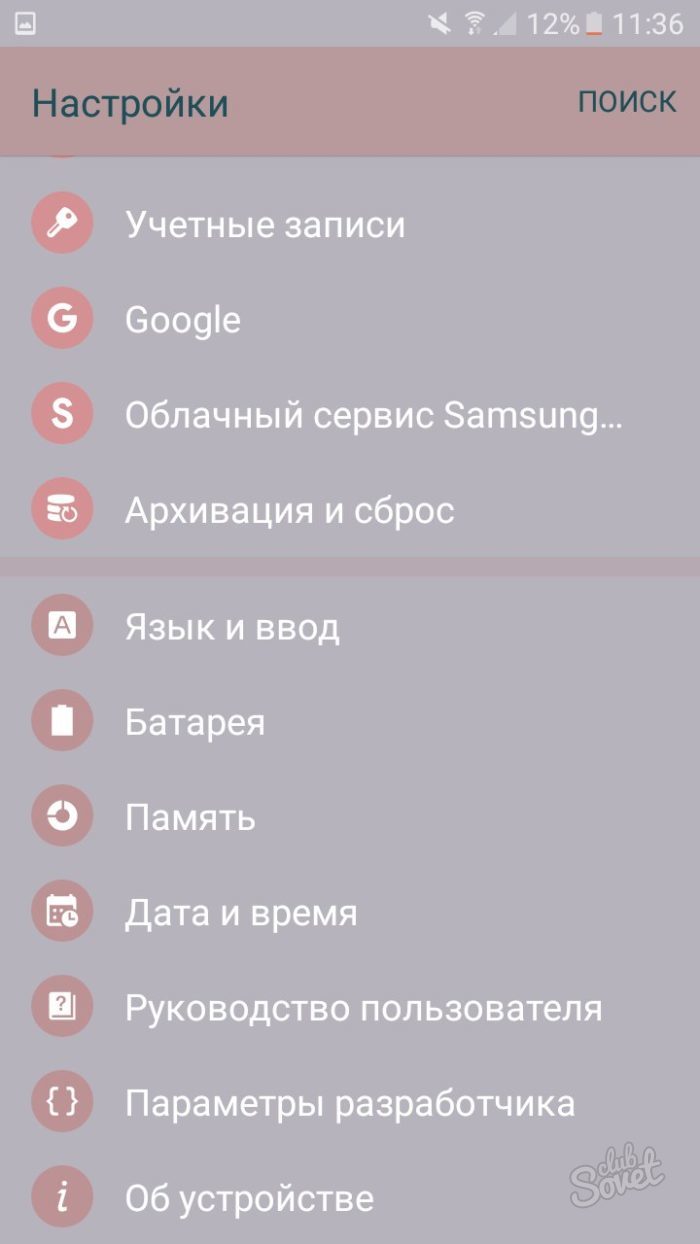
- Перший пункт "Завантаження оновлень вручну" вам потрібен в даний момент. Натисніть на нього.

- Пошук нових оновлень займе кілька секунд, чекайте та не закривайте дане вікно.
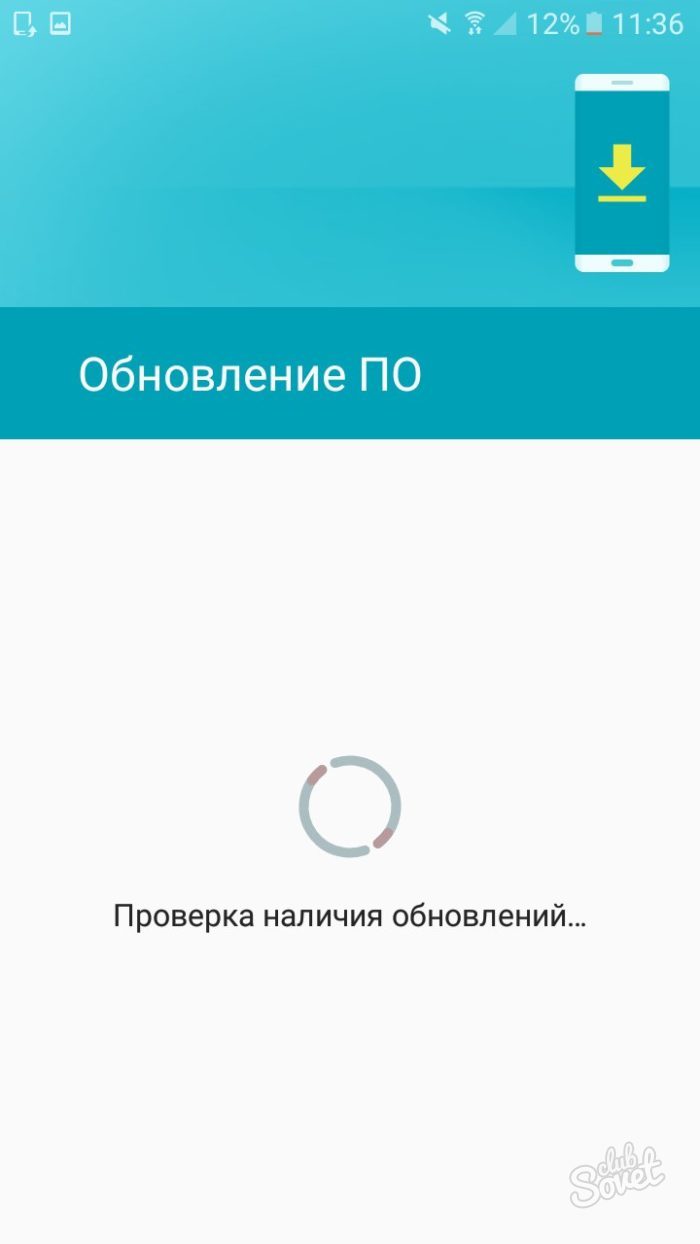
- Якщо оновлення знайдено, пристрій запропонує завантажити їх негайно. Погодьтеся з цим і просто чекайте - установка виконається сама.
- Але коли ви бачите на екрані повідомлення Останні оновленнявже встановлено», вам залишається тільки вдатися до другого способу.
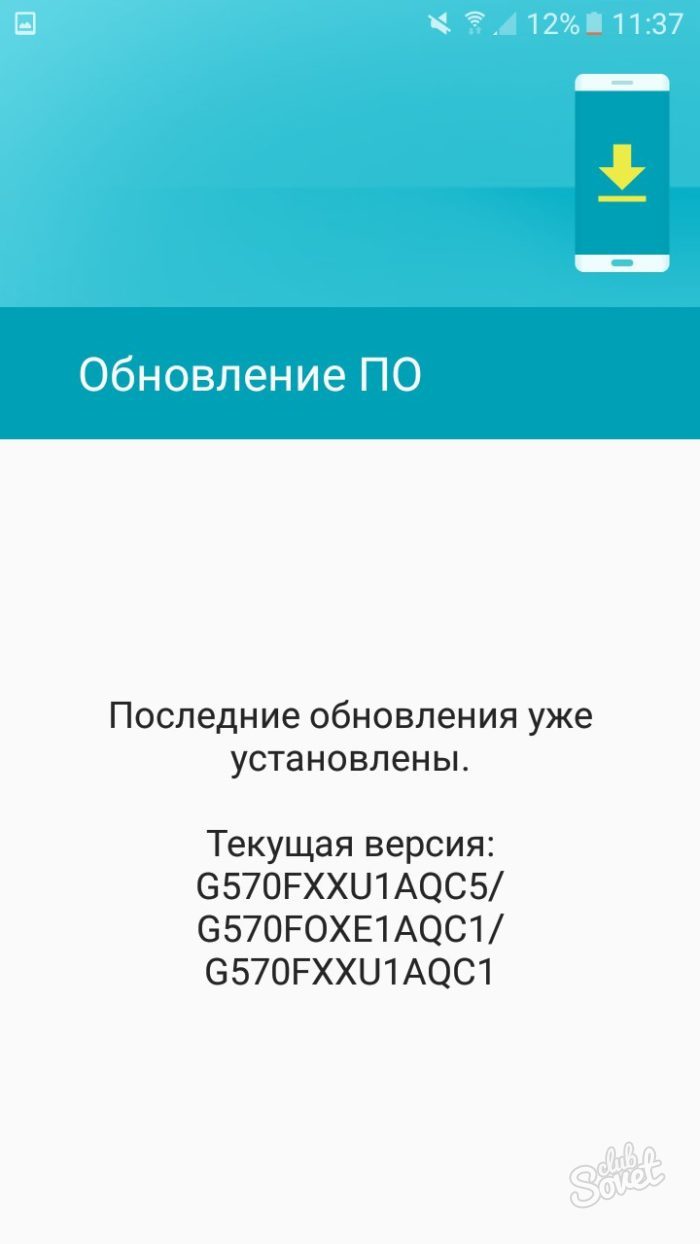
Як поміняти прошивку на Андроїд вручну
Запасіться вільним часом та терпінням. У даній статті буде використаний приклад із Samsung J5. Вам знадобиться такий софт:
- Програма Odin останньої версії комп'ютера.
- Файл прошивки, завантажений із мережі інтернет.
- Свіжі драйвери для вашого телефону.
- Встановлена програма Samsung Kies чи інший софт для вашої моделі.
Крім цього, вам знадобиться свій телефон або планшет та USB шнур.
- Переконайтеся, що ваш пристрій читається на комп'ютері, для нього встановлені драйвери та Samsung Kies. Завантажити софт можна з офіційного сайту за посиланням http://www.samsung.com

- Тепер завантажте останню версіюпрограми Odin, яка призначена спеціально для перепрошивки пристроїв. Зайдіть на сайт http://www.droidviews.com та завантажте ту версію, де написано «Latest».

- Тут же можна скачати останні драйвери для Samsung.
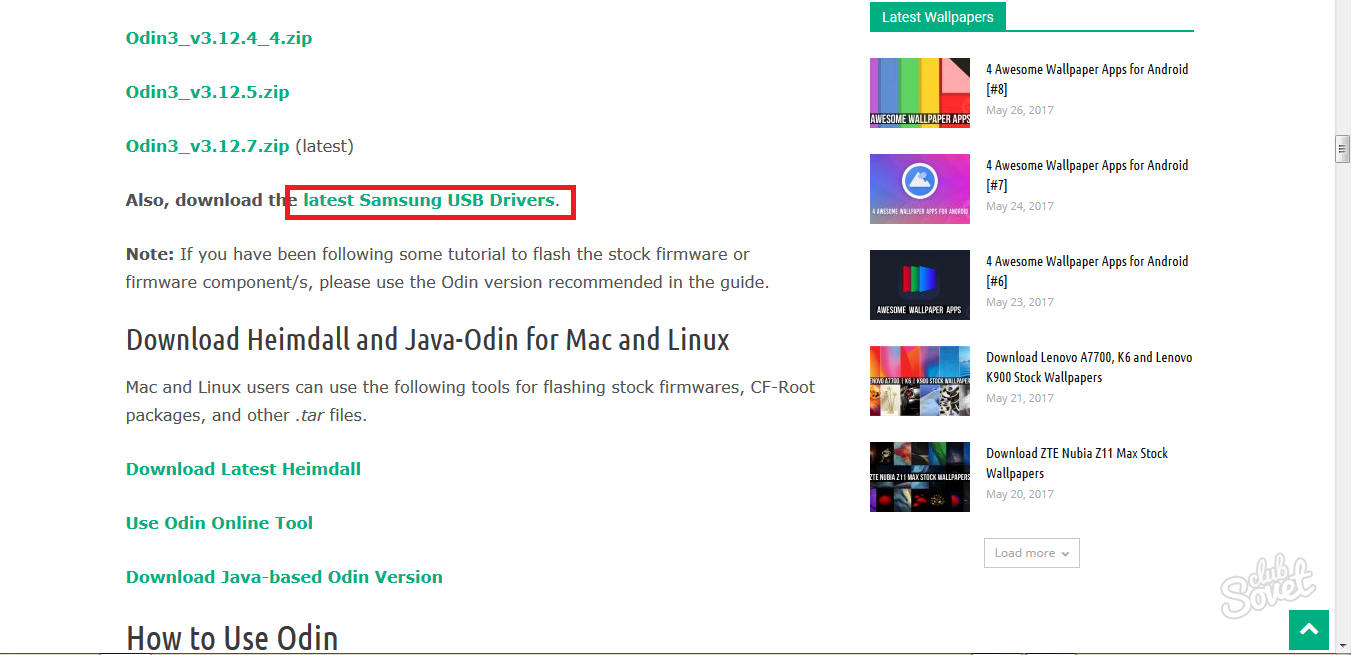
- Завантажити прошивку ви можете на сайті https://www.sammobile.com, де знадобиться реєстрація. Але найпростіше звернутися до сервісу 4PDA та виконати пошук за моделлю вашого телефону.

- Коли всі компоненти завантажені на ваш комп'ютер, ви можете розпочати інсталяцію.
- Відкрийте архів з програмою Odin і двічі клацніть по файлу з розширенням.
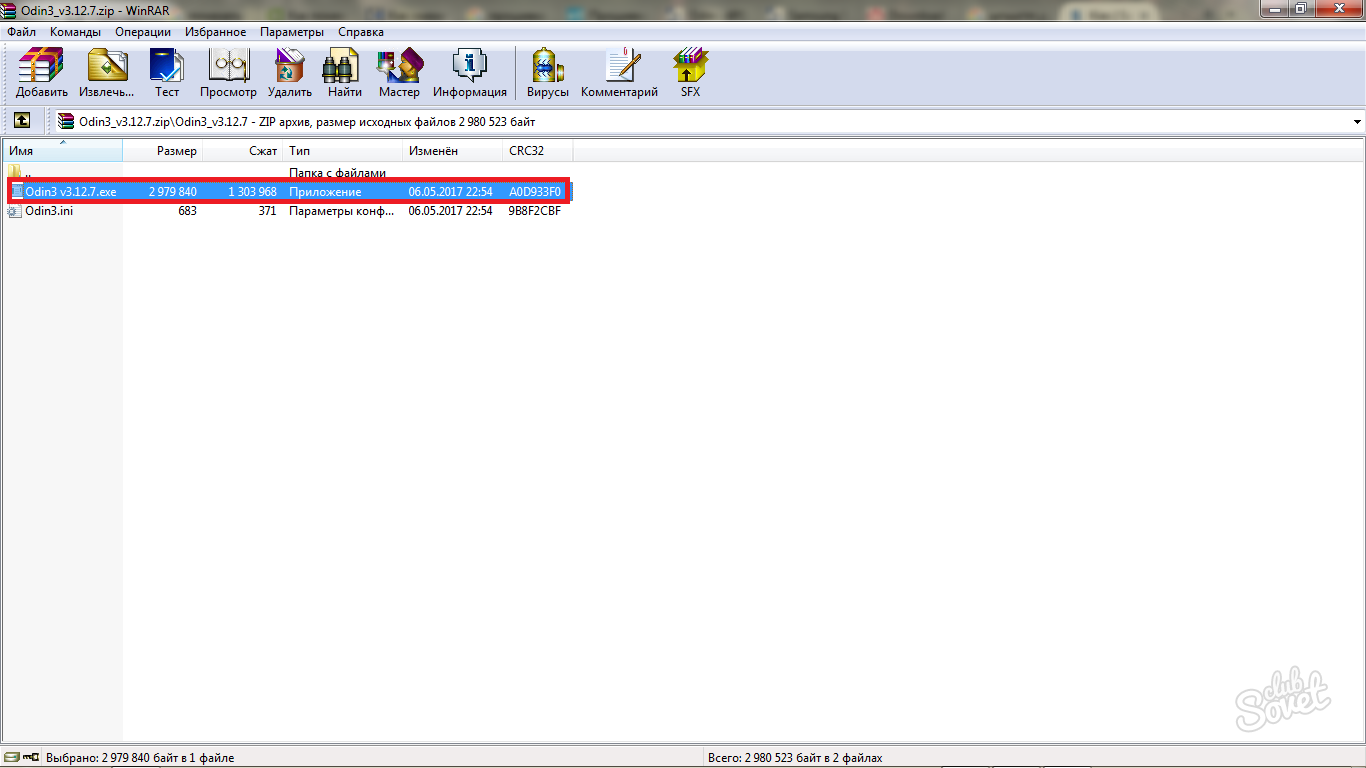
- Програма відкриється миттєво. Вам потрібно лише зачекати.
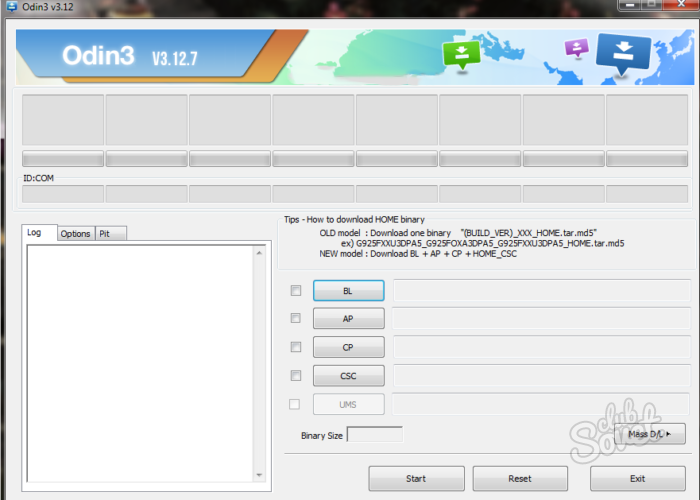
- Тепер розархівуйте файл із прошивкою телефону. Директорію вкажіть будь-яку на ваше бажання.
- Клацніть в Odin на кнопку "BL".

- Виберіть файл прошивки для Андроїда серед директорій. Як тільки ви його знайдете та оберете, натисніть «Відкрити».

- Підключіть телефон до комп'ютера через USB. Якщо драйвери оновлені, ви побачите підключення в програмі Odin у лівій частині екрана.
- Вам потрібно перевести телефон у режим завантаження. На кожному пристрої своя комбінація краще уточнити її в мережі інтернет.
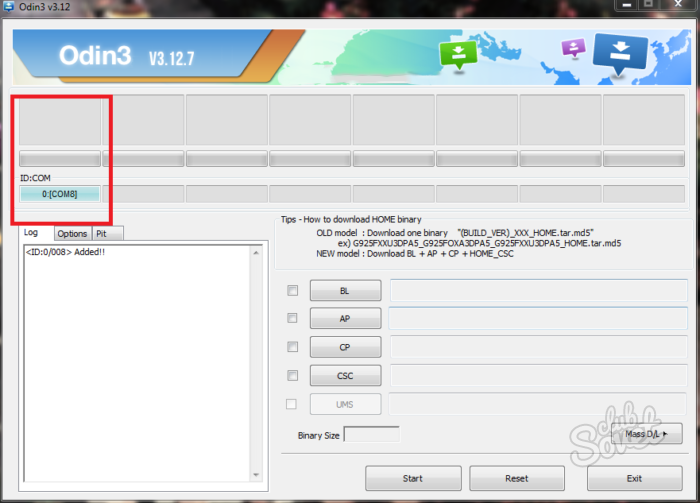
- Як тільки все буде готове, натисніть "Start". Ваш телефон може перезавантажуватися кілька разів під час оновлення. Не чіпайте пристрій та не натискайте ні на що у програмі Odin. Коли прошивка встановиться, ви побачите сповіщення на екрані.
- Якщо виникли проблеми, спробуйте скинути налаштування на пристрої. Як це зробити ви дізнаєтесь у статті.